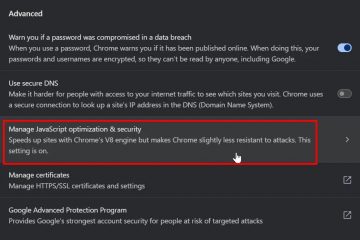Makra są domyślnie blokowane w programie Excel, ponieważ mogą uruchomić kod, który wpływa na Twoje pliki. Jeśli zaufany arkusz kalkulacyjny potrzebuje makr, możesz je bezpiecznie za pomocą jednej z poniższych opcji. Najszybsze poprawki pozwalają na makra bieżącego pliku, dodanie zaufanej lokalizacji lub zmiana ustawień centrum zaufania, gdy zrozumiesz ryzyko.
przed rozpoczęciem
zapisz kopię zapasową skoroszytu. Włącz makr tylko ze źródeł, którym ufasz. Trzymaj antywirus i unikaj obniżania zabezpieczeń na całym świecie, chyba że jest to konieczne.
1) Włącz makra dla pojedynczego pliku, który właśnie otworzyłeś (pasek ostrzegawczy bezpieczeństwa)
Otwórz skoroszyt w programie Excel. Jeśli widzisz żółty pasek z napisem makra, wybierz Włącz treść. Zapisz i ponownie otwórz, aby potwierdzić, że ostrzeżenie już nie pojawia się.
2) Pliki odblokowujące pobrane z Internetu (Windows)
Zamknij skoroszyt. W Eksploratorze plików kliknij prawym przyciskiem myszy plik i wybierz właściwości. Na karcie Ogólne sprawdź Unblock, a następnie wybierz OK. Ponownie otwórz skoroszyt i wybierz Włącz zawartość, jeśli zostanie wyświetlona monit.
3) Zaufaj folderowi, aby wszystko w środku mogło uruchomić makra
w programie Excel, przejdź do pliku> Opcje> Centrum zaufania> Ustawienia centrum zaufania. Wybierz zaufane lokalizacje> Dodaj nową lokalizację. Przejrzyj do folderu, który kontrolujesz, sprawdź, czy podfoldery tej lokalizacji są również zaufane w razie potrzeby, a następnie wybierz OK. Przesuń pliki makro-obsługujące (.xlsm,.xlam) do tego folderu i ponownie je otwórz.
4) Zezwalaj na makra dla tego typu skoroszytu za pośrednictwem Centrum Trustu
Plik> Opcje> Centrum zaufania> Ustawienia centrum zaufania. Wybierz Ustawienia makro. Zalecane: Wybierz wyłącz wszystkie makra z powiadomieniem. Domyślnie blokuje makra, ale umożliwia włączenie ich na plik przez żółty pasek. Jeśli musisz zezwolić na makra, wybierz Wyłącz wszystkie makra, z wyjątkiem podpisanych cyfrów makr lub włącz makr VBA (najmniej bezpieczny). Wybierz OK.
5) Użyj podpisu cyfrowego, aby uniknąć podpowiedzi dla własnych makr
Uzyskaj lub utwórz certyfikat podpisania kodu. Podpisz swój projekt VBA z edytora VBA (Alt+F11) za pomocą narzędzi> podpis cyfrowy. Dzięki ustawieniu Centrum Trustu, aby wyłączyć wszystkie makra, z wyjątkiem podpisanych cyfrowo makr, podpisane skoroszyty będą działać bez podpowiedzi, podczas gdy te niepodpisane pozostają zablokowane.
6) Włącz makra w programie Excel dla Mac
Otwórz skoroszyt. Jeśli zobaczysz monit o zabezpieczenia, wybierz Makra do tego skoroszytu. Aby dostosować wartości domyślne: Excel> Ustawienia> Bezpieczeństwo i prywatność. Wybierz ustawienie makro, które pasuje do twoich zasad. Aby uzyskać bezpieczniejsze zachowanie, „wyłącz wszystkie makra z powiadomieniem” i włącz w razie potrzeby na plik. Aby zaufać folderowi, przechowuj pliki w dokumentach użytkownika ścieżki i trzymaj ostrzeżenia strażnika, unikając pobierania z nieznanych źródeł.
7) Sprawdź format i lokalizację pliku
Zapisz pliki makro jako.xlsm lub.xlam. Standard.xlsx usunie VBA. Unikaj udziałów sieciowych lub folderów chmurowych, które rozegrują alternatywne strumienie danych w systemie Windows. Jeśli problemy utrzymują się, skopiuj plik do lokalnego folderu zaufanego.
8) Jeśli pasek zawartości włączania nie pojawia się
potwierdź rzeczywisty VBA: Naciśnij Alt+F11, aby zobaczyć moduły. Upewnij się, że widok chroniony nie blokuje pliku: Plik> Opcje> Centrum zaufania> Ustawienia centrum zaufania> Widok chroniony. Jeśli wyświetla się baner chroniony, wybierz najpierw włącz edycję, a następnie włącz treść. Sprawdź, czy polityka organizacji nie egzekwuje surowszych ustawień za pośrednictwem zasady grupy lub profilu zarządzania.
Wskazówki-Excel Bezpieczeństwo i wydajność makro
Zachowaj folder „Zaufane makra” i użyj go tylko do sprawdzonych plików. Wolić podpisane makra do wdrażania zespołu. Dokumentuj, co każde makro robi w skoroszycie (o arkuszu lub komentarzach), aby przyspieszyć audyty. Użyj kopii zapasowych wersji, aby możesz cofać się, jeśli makro rozwinie się.
FAQ
Czy makra są bezpieczne w użyciu? Tak, kiedy pochodzą z zaufanych źródeł i zachowujesz „Wyłącz z powiadomieniem”, więc wybierasz w stosunku do pliku.
Dlaczego moje makro zniknęły? Prawdopodobnie było to zapisywane jako.xlsx, które Stripps VBA. Zapisz jako.xlsm lub.xlam.
Czy mogę włączyć makr na stałe dla jednego skoroszytu? Umieść go w zaufanej lokalizacji lub podpisz.
Nie widzę centrum zaufania. Prawdopodobnie jesteś na urządzeniu zarządzanym, w którym ustawienia są kontrolowane przez Twoją organizację.
Sumpary
Open Workiook i wybieram, gdy wypróbujesz. Po pobraniu, odblokuj właściwości plików w systemie Windows. Dodaj zaufaną lokalizację i przechowuj tam pliki makra. Dostosuj ustawienia makro w centrum zaufania, aby uzyskać szerszą kontrolę. Podpisz swój VBA, aby działał bez podpowiedzi o surowszych zasad.
Wniosek
Zacznij od najbezpieczniejszej ścieżki-domyślnie utrzymuj makr i włącz je na skoroszyt za pośrednictwem paska ostrzegawczego bezpieczeństwa. Jeśli pracujesz z tymi samymi zaufanymi plikami, dodaj dedykowaną zaufaną lokalizację lub podpisz swój kod, aby zmniejszyć wiersze. Dzięki tym krokom uruchomisz potrzebne makra, jednocześnie utrzymując blokadę resztę.